EV录屏最新版本可以实现绿幕抠图。此功能是免费功能,会员可保存设置。
适用于微课制作、教程制作等。
录屏效果↓
![10月18日[00_00_03--00_00_07].gif](https://ieway.cn/res/files/20231023/09562210月18日[00_00_03--00_00_07].gif)
1.录制前准备
电脑配置:电脑win10系统及以上,电脑分辨率需要设置为1920*1080。
录屏软件:EV录屏软件5.0.6版本及以上。
精品课PPT:PPT模版可以在国家中小学智慧教育平台网站找到。
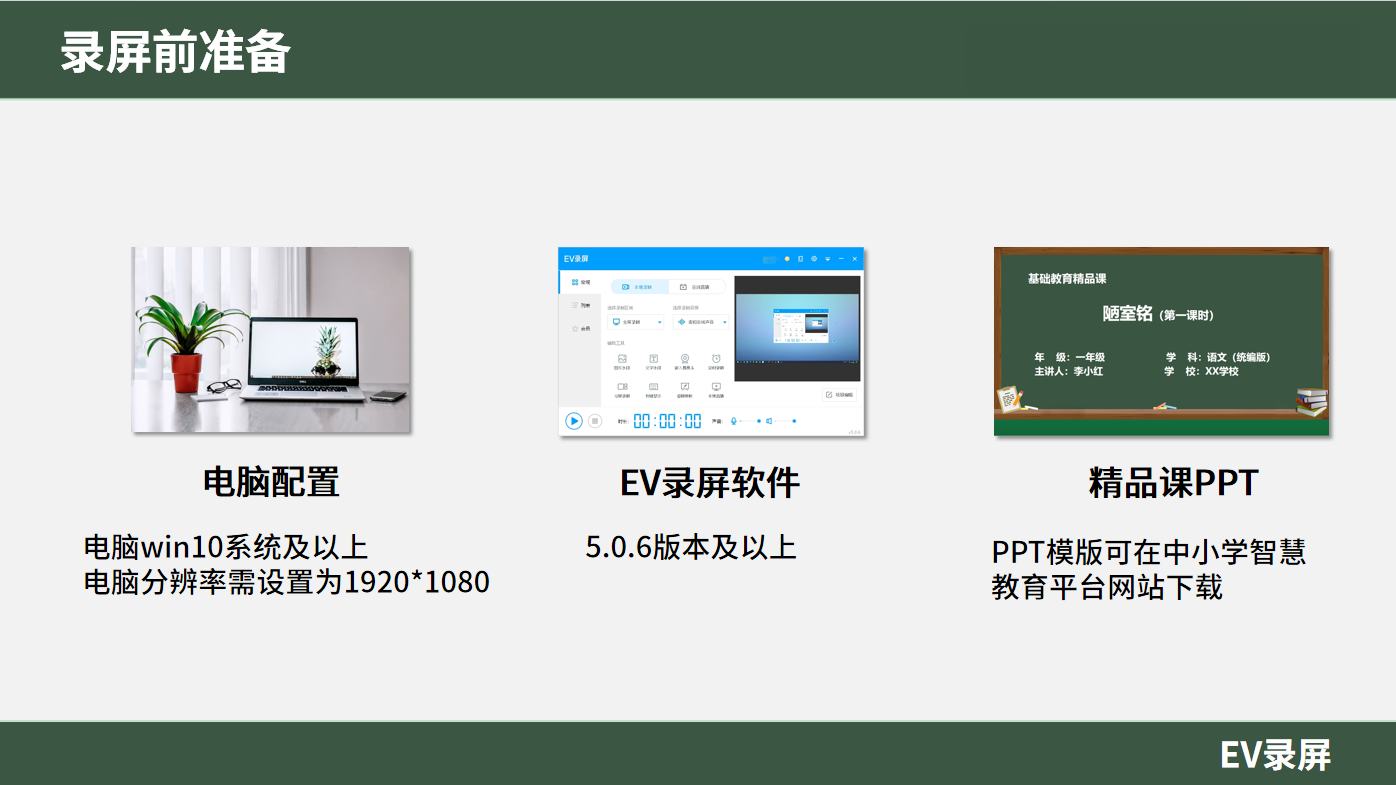
高清摄像头和麦克风:支持录制1080p的高清摄像头,可以选择领夹麦克风,收音更好。
绿幕:录制全身像可以选择3x2米的绿幕,绿幕需要铺平无褶皱。
摄影灯(可选):摄影灯可以使光线更均匀,抠像更准确,有条件的老师可以选择。
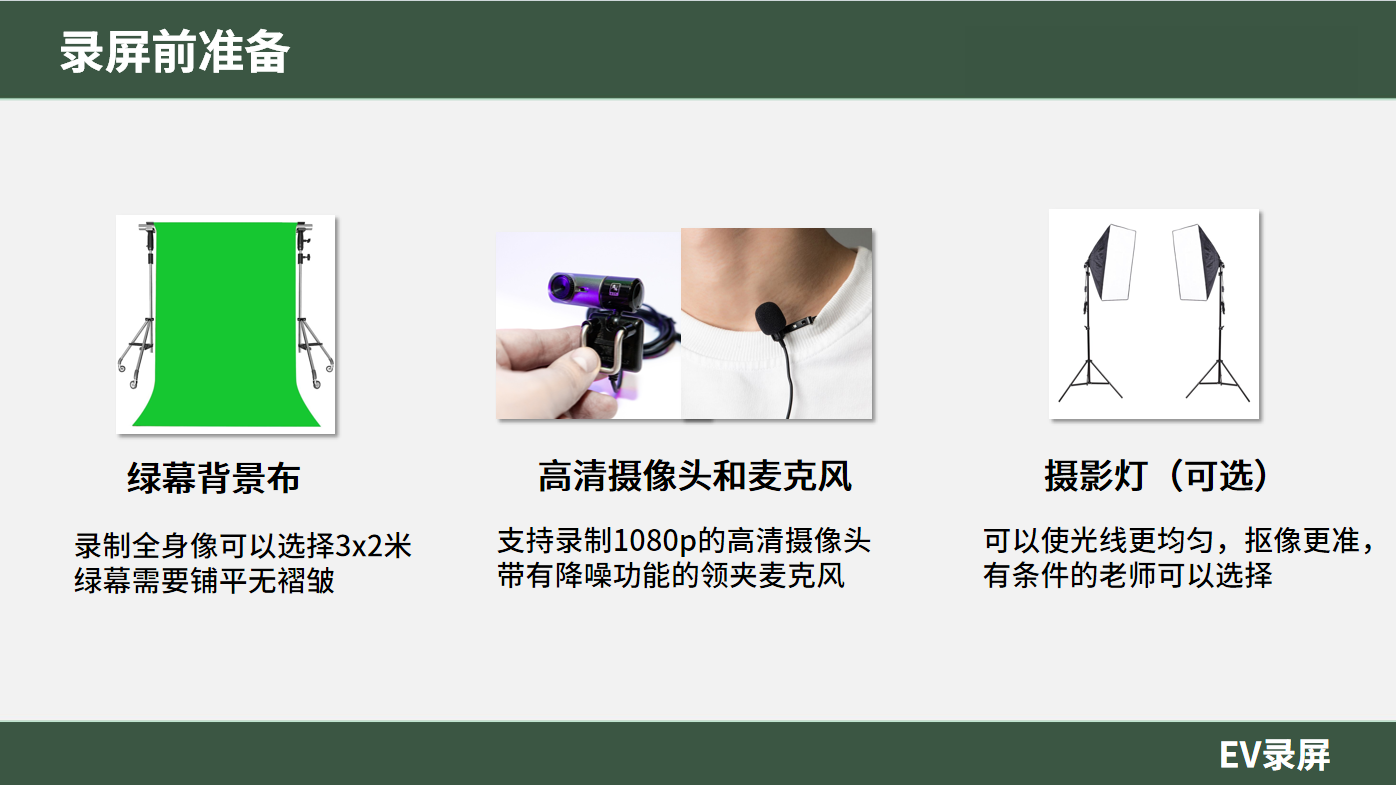
2.电脑与软件设置
鼠标右键点击桌面,进入【显示设置】
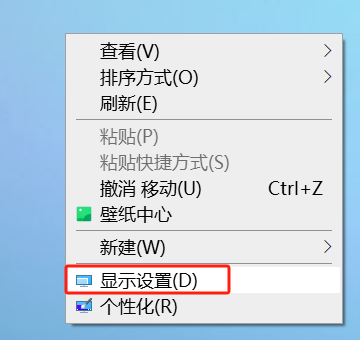
电脑分辨率设置:电脑显示器分辨率调整为1920x1080
缩放调整为100%
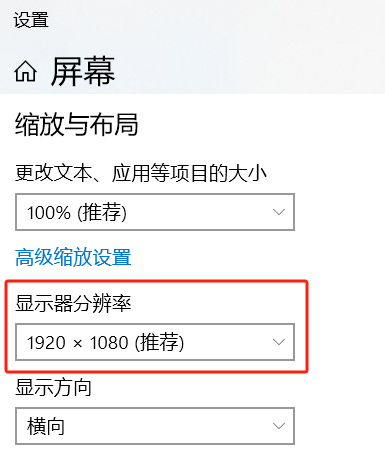
EV录屏软件设置:
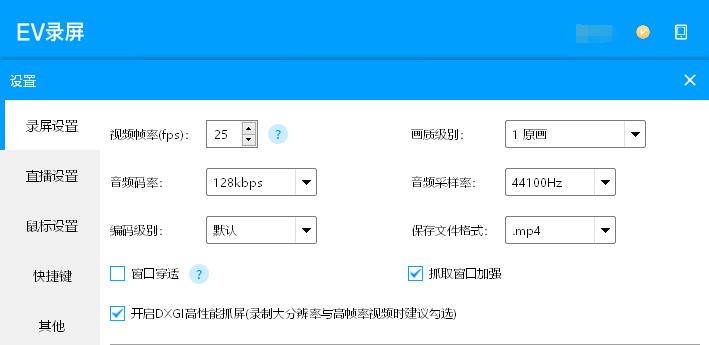
3.录屏步骤
电脑打开EV录屏软件,选择全屏录制,选择录制麦和系统声音。
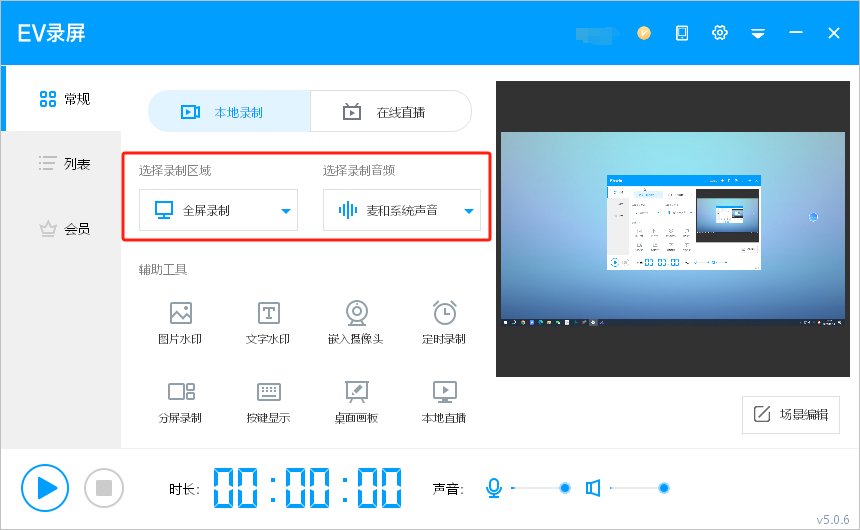
点击 嵌入摄像头,选择摄像头与分辨率,点击添加,勾选摄像头后,点击确定
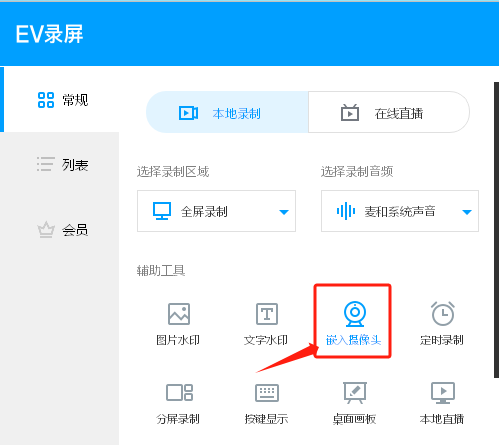
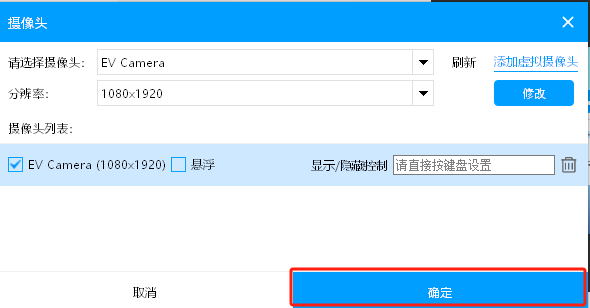
此时可以在预览中看到摄像头画面,鼠标拖动大小到合适位置
鼠标右键点击摄像头画面,选择绿幕抠图
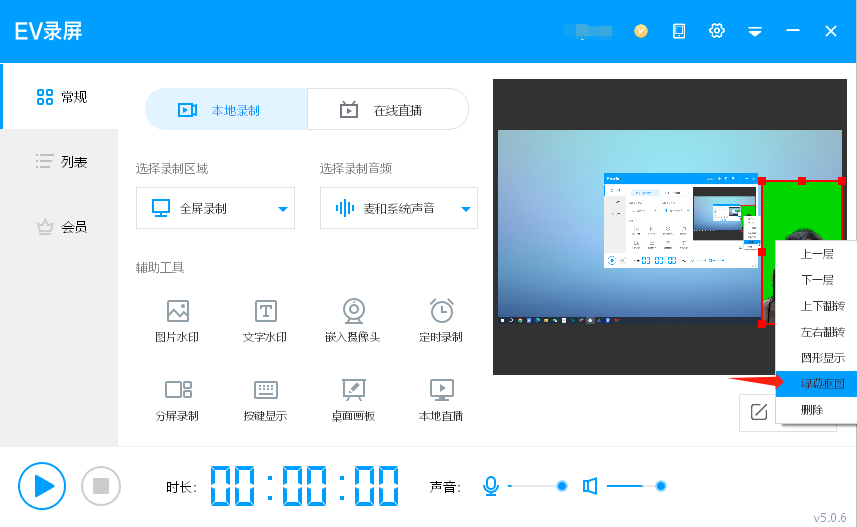
点击启用
点击右边颜色,可以手动选择需要去除的颜色
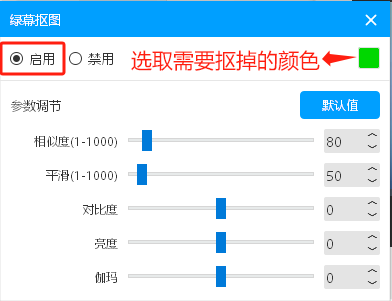
点击屏幕吸色,可以吸取颜色,选好后,点击确定
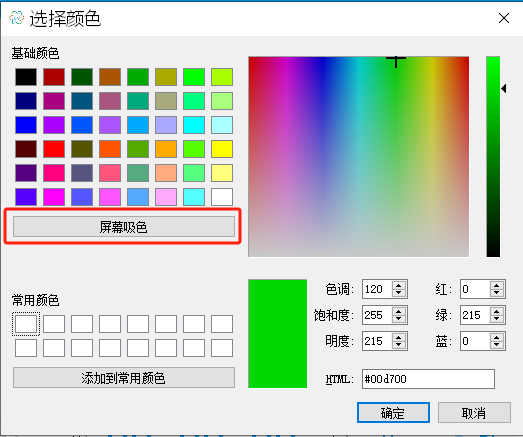
参数调节:
参数没有固定数值,需要根据情况进行微调
1.相似度:相似度越大,绿幕去除得越多
2.平滑:平滑度越大,人像边缘越透明,可以去除绿边
3.对比度:对比度越大,画面的黑白反差越大
4.亮度:亮度越大,画面的亮度就越亮
5.伽马:可以对画面颜色进行细微调整
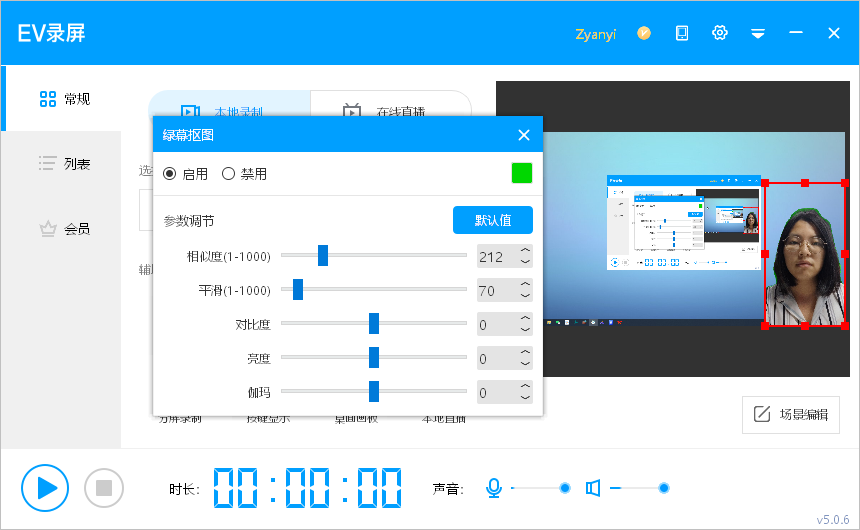
打开PPT,点击全屏放映
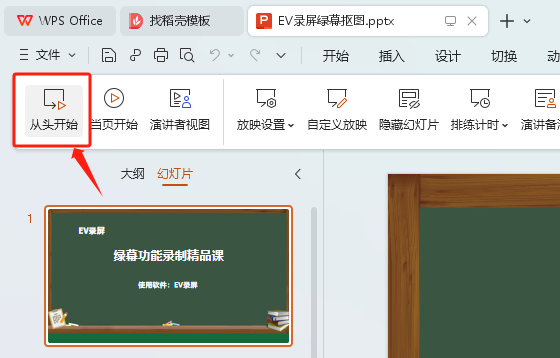
使用快捷键 Ctrl+F1开始录制视频,笔记本电脑需要按住FN+Ctrl+F1 三个键同时按。
录制完成,点击Ctrl+F2结束录制,笔记本电脑需要按住FN+Ctrl+F2 三个键同时按。




 EV录屏
EV录屏
 EV剪辑
EV剪辑
 EV加密1
EV加密1
 EV加密2
EV加密2
 EV转换器
EV转换器
 EV题库宝
EV题库宝
 EV屏幕共享
EV屏幕共享
 EV投屏
EV投屏
 EV多聊
EV多聊
 EV远程协助
EV远程协助
 EV互动
EV互动
 EV虚拟摄像头
EV虚拟摄像头
 EV扩展屏
EV扩展屏
 EV直播助手
EV直播助手




